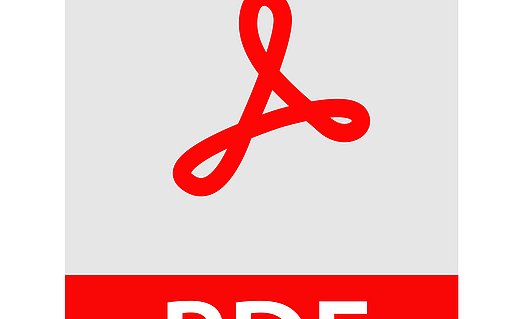So stellen Sie Ihre schönsten JPG-Bilder in einem PDF-E-Book zusammen
Die Entwicklung des „PDF24 Creator“ startete 2006 in Deutschland. PDF24 Creator installiert sich als virtueller Drucker in Windows, dadurch können Sie PDF-Dateien direkt aus jeder Anwendung erstellen, die eine Druckfunktion bereitstellt, also praktisch alle Programme, die Texte und/oder Bilder verarbeiten können.
Der „PDF24-Creator-Drucker“ nutzt hierzu den freien PDF-Interpreter Ghostscript, der bei der Programminstallation automatisch mitinstalliert wird. Sobald Sie den PDF24-Creator auf Ihrem Windows-PC installieren, können Sie somit über den Druckbefehl eines Programms eine PDF-Datei erstellen, die zudem durch den PDF24 Creator vielfach editierbar ist:
- Sobald das Dokument im PDF-Format vorliegt, hat der Benutzer die Möglichkeit, Seiten oder sogar nur Texte zu extrahieren.
- Das Tool kann die PDF-Datei in mehrere Teile zerlegen oder mehrere Teile oder Dokumente in einer PDF-Datei zusammenführen.
- Weiterhin können PDF-Dateien verkleinert und konvertiert werden, auch der Schutz per Passwort, Wasserzeichen oder Stempel ist möglich, optional kann auch der Ausdruck der Datei unterbunden werden.
Beim Ausdrucken Ihres Dokuments in eine PDF-Datei wird ein Assistent geöffnet, über den Sie wichtige Einstellungen vornehmen können, beispielsweise zur Bildqualität. In den folgenden Schritten erstellen Sie aus JPG-Bildern mit dem PDF24 Creator ein einzigartiges PDF-E-Book:
- Laden Sie PDF24 Creator herunter, installieren und starten Sie das Programm.
- Nun öffnen Sie mit dem Windows-Explorer den Ordner mit Ihren Bilddateien. Ziehen Sie die Bilder aus dem Bilder-Ordner per Drag&Drop in den Bearbeitungsbereich auf der rechten Seite von PDF24 Creator. Wenn Sie hierfür einfach alle Dateien eines Ordners markieren möchten, benutzen Sie dazu die Tastenkombination [Strg][A].
- Die importierten Bilddateien werden Ihnen nun angezeigt. Um alle Bilddateien in einer PDF zusammenzufügen, benutzen Sie den ZUSAMMENFÜGEN-Befehl in der oberen Symbolleiste (Symbol mit zwei Ringen).
- Nun klicken Sie in der Symbolleiste auf das DRUCKER-Symbol. Es öffnet sich der bekannte Windows-Druckerdialog, wo Sie den Drucker PDF24 PDF einstellen und auf DRUCKEN klicken.
- Eine Fortschrittsgrafik zeigt Ihnen nun die Erstellung des Dokuments an, was je nach Anzahl und Umfang Ihrer Bilder einer Weile dauern kann.
- Abschließend klicken Sie in dem betreffenden Vorschaufenster mit Ihren Bildern auf das Disketten-Symbol, um die PDF-Datei zu speichern.
Der kostenfreie PDF24 Creator der geek Software GmbH wird unter einer proprietären Freeware-Lizenz veröffentlicht. Das Programm läuft unter allen aktuellen Windows Versionen, es ist für private als auch für gewerbliche Zwecke kostenfrei. Den Download der aktuellen Version erreichen Sie an diesem Link bei pdf24.org.
Wenn Sie weitere Tipps und Tricks zur Bearbeitung von Bildern erhalten möchten, testen Sie jetzt ohne Risiko "PC-Wissen für Senioren"- hier klicken!